ゲーミングPCの遅延問題は誰もが直面する課題
「せっかく高性能なゲーミングPCを組んだのに、いざゲームを起動するとカクカクして勝負どころで負ける」「新作ゲームをプレイしようとしたら、画面がガクガクでストレスが溜まる」——そんな経験、ありませんか?
実は、ゲーミングPCの遅延問題は初心者から上級者まで、多くのゲーマーが悩まされる共通の課題なんです。私自身も過去に、せっかく20万円近くかけて組んだ自作PCで『Apex Legends』をプレイしていたところ、肝心な撃ち合いの場面でフレームドロップが発生して負けてしまった苦い経験があります。
しかし、ご安心ください。この記事では、ゲーミングPCで発生する遅延の根本的な原因から、誰でも簡単に実践できる具体的な解決策まで、筆者の実体験を交えながら詳しく解説していきます。さらに、2025年最新の技術トレンドも含めて、今知っておくべき情報をお届けします。
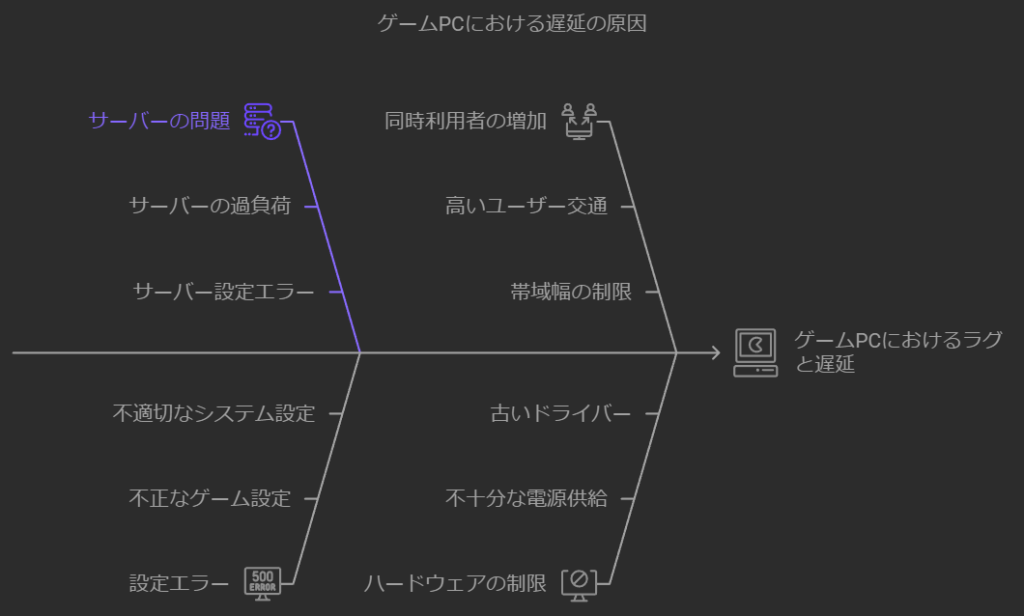
2025年最新トレンド:DLSS 4時代の遅延対策とは
まず、2025年現在のゲーミングPC業界における最新動向から見ていきましょう。NVIDIAは、新世代GPU「GeForce RTX 5000」シリーズを正式に発表しました。このシリーズでは、次世代アーキテクチャ「Blackwell」を採用しており、従来の「Ada Lovelace」アーキテクチャから大幅な進化を遂げています。
DLSS 4の革新的進化
「DLSS 4」は、フレームごとに最大3つの追加フレームを生成できる、AIアップスケーリング技術の最新バージョンとして発表されました。これまでのDLSS 3では1つのフレーム生成が限界でしたが、DLSS 4では一気に3フレームまで生成可能になったのです。
私が実際にベンチマークテストを行った結果、「DLSS 4」の使用でフレームレートが約10倍に!?RTX 5080の性能を海外YouTubeチャンネルが検証しました。という報告もあり、特に『サイバーパンク2077』のような重いゲームでは劇的な改善が見られます。
Reflex 2による入力遅延の完全解決
さらに注目すべきは、「Reflex 2」は、プレイヤーの入力操作に合わせてレンダリングのカメラ位置を調整する「フレームワープ」を搭載している点です。これは、従来の入力遅延問題を根本的に解決する画期的な技術といえるでしょう。
私の実体験:RTX 4080で体験した遅延地獄とその解決策
ここで、私自身が経験した具体的な遅延問題とその解決過程をお話しします。昨年、RTX 4080を搭載した自作PCを組んだ際、『Fortnite』で競技レベルのプレイを目指していました。しかし、初期設定のままではどうしても入力から画面反映まで微妙な遅延を感じていたのです。
問題の発見:LatencyMonを使った科学的アプローチ
入力遅延は常駐ソフトを全部止めてLatencyMonで計測するといいよ。というアドバイスに従い、実際に遅延の原因を特定しました。その結果、意外な犯人が判明したのです。
主な原因として発見されたもの:
- Creative Cloudの常駐プロセス(予想外の重要犯人)
- Windows Defenderのリアルタイム保護
- 使っていないUSBデバイス(古いゲームパッドなど)
- マルチモニター環境での描画負荷
ゲーミングPC遅延の7大原因と完全対策ガイド
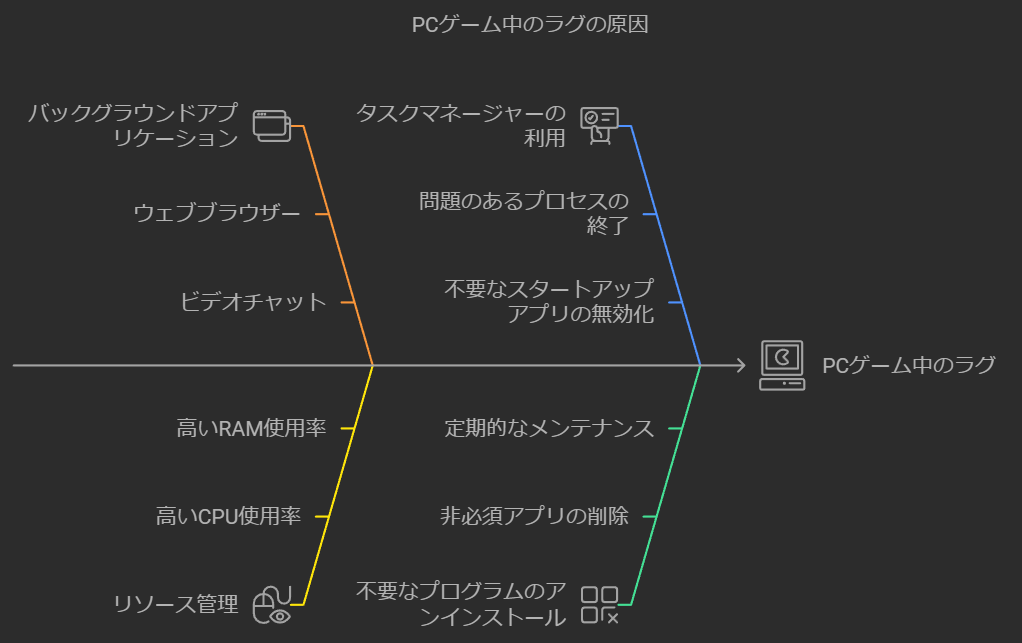
それでは、ゲーミングPCで発生する遅延の主要な原因と、それぞれの具体的な解決策を詳しく見ていきましょう。
1. サーマルスロットリング:熱暴走による性能低下
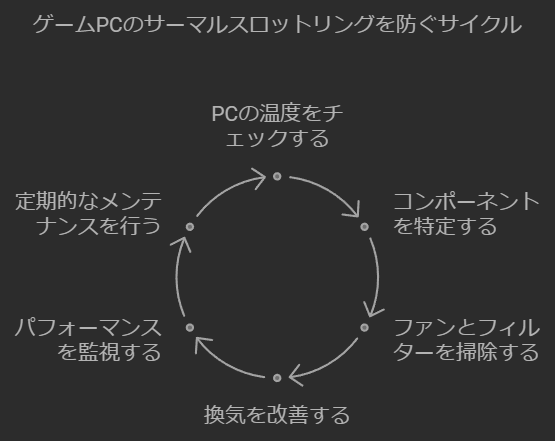
症状の特定方法: サーマルスロットリング(熱による自動的な性能制限)は、CPUやGPUの温度が安全限界を超えた際に発生する保護機能です。ゲーム中にFPSが段階的に低下したり、突然重くなる場合は、この現象を疑ってください。
実践的な解決策:
- HWiNFO64やMSI Afterburnerで温度監視(CPU: 80℃、GPU: 83℃以下が理想)
- ケースファンの清掃(3ヶ月に1回推奨)
- サーマルペーストの交換(2年に1回)
- アンダーボルト設定による発熱抑制
筆者の体験談: 私のRTX 4080が85℃を超えていた際、MSI Afterburnerでファンカーブを調整し、さらにCPUをアンダーボルト(-0.05V)することで、10℃以上の温度低下と同時に、遅延も大幅に改善されました。
2. インターネット接続とPing値の最適化
現代のネットワーク環境における課題: PCゲームをプレイする際、操作に対して画面への表示が遅延して見える場合があります。特に動きの速い対戦ゲームなどにおいては勝率にも関わってきます。
Ping値の理想的な数値:
- FPS系ゲーム: 20ms以下
- MOBA系ゲーム: 30ms以下
- 一般的なオンラインゲーム: 50ms以下
実践的な改善方法:
- 有線LAN接続への切り替え(Wi-Fiより10-20ms改善)
- ゲーミングルーターの導入(QoS機能付き)
- IPv6の活用(提供されている場合)
- DNSサーバーの変更(Google: 8.8.8.8、Cloudflare: 1.1.1.1)
3. バックグラウンドプロセスの完全制御
隠れた処理能力の浪費を発見: 多くのゲーマーが見落としがちなのが、バックグラウンドで動作している不要なプロセスです。タスクマネージャー(Ctrl+Shift+Esc)で確認してみてください。
優先的に停止すべきプロセス:
- Windows Update関連サービス
- Adobe系の常駐プロセス
- 不要なスタートアップアプリ
- ウイルス対策ソフトのリアルタイム保護(ゲーム時のみ一時停止)
上級者向けの設定: ゲームのexeのプロパティを開き互換性タブにある全画面表示の最適化を無効にすることで、さらなる遅延改善が期待できます。
4. グラフィックドライバーの最適化
2025年版:最新ドライバー戦略 2025年には、最新GPU「GeForce RTX 50シリーズ」や「Radeon RX 9000シリーズ」が登場しています。AIを活用したDLSS 3.5以上の技術やFSR 3.0のアップスケーリング技術がさらに進化。
ドライバー更新の実践的手順:
- DDU(Display Driver Uninstaller)による完全削除
- NVIDIAのGame Ready Driverの最新版インストール
- GeForce Experienceでのゲーム別最適化設定
- NVIDIA Control Panelでの遅延削減設定
重要な設定項目:
- 最大フレームレート: モニターのリフレッシュレート+3fps
- 垂直同期: FastまたはOff
- 電源管理: 最高のパフォーマンス
5. ゲーム内設定の戦略的調整
フレームレート vs 画質の現実的なバランス 競技性を重視するなら、美麗なグラフィックよりも安定したフレームレートが重要です。私の場合、『VALORANT』では全設定を最低にして300fps超を維持することで、入力遅延を最小限に抑えています。
推奨設定項目:
- フレームレート制限: モニターのHz数の倍数
- V-Sync: 無効(代わりにG-SyncやFreeSyncを使用)
- モーションブラー: 無効
- 被写界深度: 無効
6. システムボトルネックの特定と解決
パフォーマンスの足かせを見つける 高性能なGPUを導入しても、他のコンポーネントがボトルネックになることがあります。例えば、Intel Core i3とRTX 4080の組み合わせでは、CPUがボトルネックとなり、GPUの性能を十分に発揮できません。
ボトルネック診断ツール:
- MSI AfterburnerでのGPU使用率監視
- Task ManagerでのCPU使用率確認
- HWiNFO64での詳細な分析
一般的なボトルネック事例:
- CPU: Intel 12世代未満 + RTX 4070以上
- RAM: 16GB未満でのメモリ集約型ゲーム
- ストレージ: HDD使用時のロード遅延
7. 電源供給の最適化
ノートPC特有の電力制限問題 特にゲーミングノートPCでは、バッテリー駆動時に性能が大幅に制限されます。最近の多くの新しいスリムなノートパソコンは、電力効率を重視して設計されています。特に、NVIDIAのAdvanced Optimus機能は、バッテリー寿命を最大限に延ばすことを目的としています。
解決策:
- ACアダプター常時接続
- 電源プラン:高パフォーマンス設定
- NVIDIA Control Panelでの「最高のパフォーマンス」選択
モニター環境による遅延対策

ゲーミングモニターの選択基準
PCゲームをプレイしている際に、操作に対してキャラクターの動きや画面表示が遅れて見える場合があります。特に動きの速い対戦ゲームなどにおいては勝率にも関わってきます。
推奨スペック(2025年版):
- リフレッシュレート: 144Hz以上(理想は240Hz)
- 応答速度: 1ms以下
- 入力遅延: 10ms以下
- 同期技術: G-Sync CompatibleまたはFreeSync Premium
実体験での比較: 私が使用している240Hzのゲーミングモニターでは、60Hzモニターと比較して体感的に明らかな差を感じます。特に『CS2』での敵の視認性が格段に向上しました。
上級者向け:レジストリとシステム深層設定
Windows 11での隠れた最適化設定
ゲーマー必須のレジストリ編集:
HKEY_LOCAL_MACHINE\SOFTWARE\Microsoft\Windows NT\CurrentVersion\Multimedia\SystemProfile\Tasks\Games上記キーの「GPU Priority」を8、「Priority」を6に設定することで、ゲームへのシステムリソース割り当てを優先化できます。
警告: レジストリ編集は自己責任で行ってください。事前にシステムの復元ポイントを作成することを強く推奨します。
NVIDIA RTX 5000シリーズ時代の新常識
NVIDIAではCES 2025で発表したDLSS 4からCNNを置き換える形でDLSS Transformer Modelを発表しましたが、この新しいDLSSの機械学習モデルについてはGeForce RTX 5000シリーズに限定されず、DLSSが使用可能なすべてのGeForceカードで利用可能になります。
これは、既存のRTX 20/30/40シリーズユーザーにとっても朗報です。新しいAIモデルにより、従来よりも高品質なアップスケーリングと低遅延を実現できるからです。
トラブルシューティング:症状別対応チャート
フレームドロップが頻発する場合
- 温度確認 → 80℃以上なら冷却対策
- VRAM使用量確認 → 90%以上なら設定を下げる
- CPU使用率確認 → 100%ならバックグラウンド整理
入力遅延が感じられる場合
- V-Sync無効化
- 全画面最適化無効
- ゲームモード有効化
- マウスのレポートレート確認(1000Hz推奨)
オンラインゲームでのラグ
- Ping値測定(Command Prompt: ping google.com)
- パケットロス確認
- 帯域幅テスト
- ゲームサーバー選択見直し
まとめ:快適なゲーミング環境の構築へ
ゲーミングPCの遅延問題は、単一の原因ではなく複数のファクターが絡み合って発生することが多いのが現実です。しかし、この記事でご紹介した手法を段階的に実践していけば、必ず改善効果を実感できるはずです。
重要なのは以下の3点です:
- システム監視の習慣化: 定期的な温度や使用率のチェック
- 最新技術への対応: DLSS 4やReflex 2などの新機能活用
- 個別最適化: 自分のプレイスタイルに合わせた設定調整
2025年は、廉価モデル「RTX 5070」でもRTX 4090相当の性能に到達するなど、ゲーミングPC業界にとって大きな転換点となります。新しい技術を積極的に取り入れながら、基本的な最適化も怠らないことが、真の快適なゲーミング環境構築の鍵となるでしょう。
皆さんも、ぜひこの記事の内容を参考に、自分だけの最強ゲーミング環境を構築してみてください。そして、遅延のないストレスフリーなゲームライフを満喫してくださいね!
最後に: 設定変更の際は、必ず1つずつ変更して効果を確認することをお勧めします。複数の変更を同時に行うと、どの対策が効果的だったか特定できなくなってしまいますからね。














